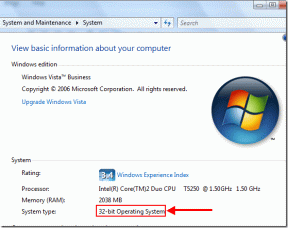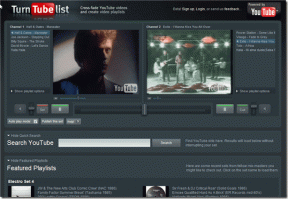Cómo programar correos electrónicos en Outlook en cualquier plataforma
Miscelánea / / November 29, 2021
La mayoría de nosotros nos enfrentamos a un aluvión constante de correos electrónicos durante todo el día. Si bien la mayoría de los correos electrónicos ni siquiera requieren nuestra atención, por no hablar de la interacción, algunos requieren planificación. ¿Debería responder ahora o más tarde? Es una de las muchas preguntas que deben responderse. Microsoft quiere simplificar la vida con la opción Enviar más tarde que permite a los usuarios programar correos electrónicos en Outlook.

La función de programación está disponible en todas las plataformas y para todos los usuarios, independientemente de si la está utilizando de forma gratuita o con un plan de pago. Para que pueda redactar y programar un correo electrónico. Hay otros escenarios en los que eso es útil, ya sea una reunión o un correo frío importante.
Entendamos cómo funciona.
Cómo programar correos electrónicos en Outlook en la Web
Paso 1: Abra Outlook en su navegador favorito e inicie sesión con su cuenta de Microsoft. Haga clic en el botón azul Nuevo mensaje en la esquina superior izquierda de la pantalla para redactar un nuevo correo electrónico. También puede responder a un correo electrónico en la Bandeja de entrada.

Paso 2: Redacte su mensaje como lo haría normalmente. Haga clic en la flecha junto al botón Enviar para revelar un menú con la opción Enviar más tarde. Seleccione eso.

Paso 3: Establezca la fecha y la hora del correo electrónico en la ventana emergente que aparece a continuación. Haga clic en Enviar para guardar los cambios.

Encontrará todos los correos electrónicos programados en la carpeta Borradores en la barra lateral izquierda. Sé. En su lugar, debería estar en la carpeta Programado. Durante mi prueba, los correos electrónicos se enviaron en la fecha y hora programadas cada vez, y hay una opción para cancelar el correo electrónico programado.

Haga clic en el icono de lápiz antes de la opción Cancelar envío para editar el correo electrónico o la fecha y hora en que está programado.
También en Guiding Tech
Cómo programar correos electrónicos en Outlook en Android e iOS
No hay forma de programar correos electrónicos en Outlook a través de la aplicación de Android o iOS. Es extraño ver lo parejo Gmail proporciona esta característica en todas las plataformas. También hay bastantes solicitudes de usuarios para la función. Te sugiero Envia tu voto y pida a otros que hagan lo mismo, ya que Microsoft se lo toma en serio.
Afortunadamente, hay muchas aplicaciones de correo electrónico de terceros, algunas de ellas incluso gratuitas, que le permitirán programar correos electrónicos. Podríamos sugerir Spark Email, pero hay otras opciones. Una de las aplicaciones de correo electrónico mejor diseñadas con funciones ingeniosas como enviar más tarde. Los pasos seguirán siendo los mismos para las versiones de Android e iOS. Para esta guía, estoy usando la versión de Android.
Paso 1: Ingrese su ID de correo electrónico y contraseña de Outlook para configurar su cuenta en Spark. Siga las instrucciones en pantalla para configurarlo. También puede agregar más cuentas desde el área de Configuración más adelante.


Paso 2: Redacte un nuevo correo electrónico o responda a uno anterior. Encontrará un icono de avión con un temporizador en la barra inferior ligeramente hacia el lado derecho de la pantalla.


Paso 3: Hay un par de opciones predeterminadas disponibles para completar rápidamente las acciones de programación. Utilice la opción Elegir fecha para establecer una fecha y hora personalizadas en su lugar.


Una aplicación de correo electrónico para gobernarlos a todos.
Descarga Spark Email para Android
Descarga Spark Email para iOS
También en Guiding Tech
Cómo programar correos electrónicos en Outlook en el escritorio
La aplicación de escritorio de Outlook funciona de manera un poco diferente, y Microsoft llama a la función Delay Delivery en su lugar. Así es como funciona.
Paso 1: Abra un correo existente o redacte uno nuevo y en el menú Opciones, seleccione el menú de tres puntos para hacer clic en Retraso de entrega.

Paso 2: En la ventana emergente que aparece a continuación, marque la casilla "No entregar antes" y elija una fecha y hora en función de cuándo desea programar la entrega del correo electrónico.

Haga clic en el botón Cerrar y ahora puede enviar el correo electrónico como de costumbre. Todos los correos electrónicos que haya programado se pueden encontrar en la carpeta Bandeja de salida. Puede abrirlo para editar el contenido o la programación del correo electrónico. Repita los mismos pasos para desmarcar la casilla "No entregar antes" para enviar el correo electrónico de inmediato.
Tiempo lo es todo
Espero que Microsoft agregue la función de programación a su aplicación Outlook tanto en Android como en iOS. Muchas personas leen y responden correos electrónicos mientras están en movimiento. No poder programar un correo electrónico en su teléfono inteligente deja mucho que desear. Además, rompe la coherencia de la interfaz de usuario, lo que es peor. Afortunadamente, otras aplicaciones han recorrido la distancia para asegurarse de que los usuarios obtengan una experiencia premium mientras trabajan con correos electrónicos. Supongo que esta es la razón por la que las aplicaciones de terceros son tan populares sin importar en qué segmento mires.
Háganos saber cuál es su función favorita o por qué utiliza el cliente de correo electrónico Outlook en lugar de otros. Supongo que la respuesta es porque mi empresa lo usa.
A continuación: Es un placer usar la aplicación de correo electrónico de Outlook con los atajos de teclado integrados. Lea la publicación para encontrar los quince mejores atajos de teclado para Outlook en Windows y Mac.